- 公開日:
スプレッドシートのシートをコピーするショートカット
この記事では、Google スプレッドシートのシートを簡単にコピーする方法を紹介します。
スプレッドシートには一発でシートをコピーできるようなショートカットはありませんが、簡単なキー操作のみでコピーすることは可能です。
データを複製したいときなど、シートのコピーは意外と使う操作ですので覚えておいて損はありません。
ショートカットキー一覧表を無料でダウンロード!
スプレッドシートの全ショートカットキーの一覧表を印刷できるようにPDFにしました。「登録なし」で「無料ダウンロード」できます。ファイルがWindows版とMac版に分かれていますが両方ダウンロードできます。
スプレッドシートのシートをコピーするショートカット
ショートカットキーを使って、Google スプレッドシートのシートをコピーする方法を紹介します。
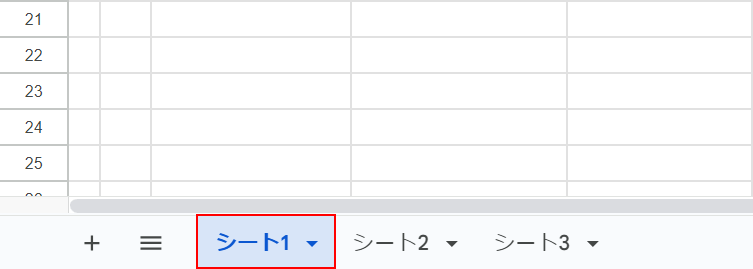
シートをコピーするには、シートメニューを表示させる必要があります。まずはコピーしたいシート(例:シート1)を選択します。
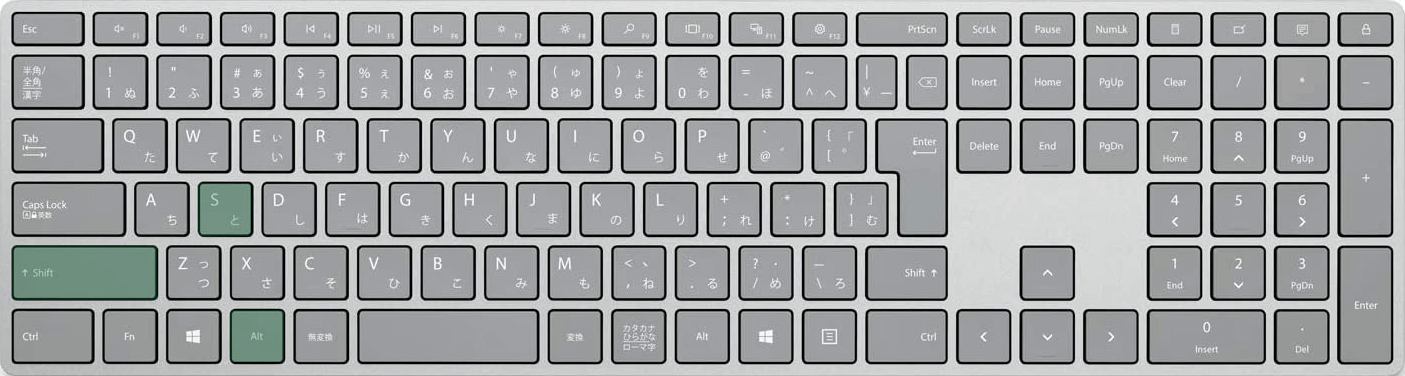
Google スプレッドシートでシートメニューを表示させるには、Shift + Alt + Sを押します。
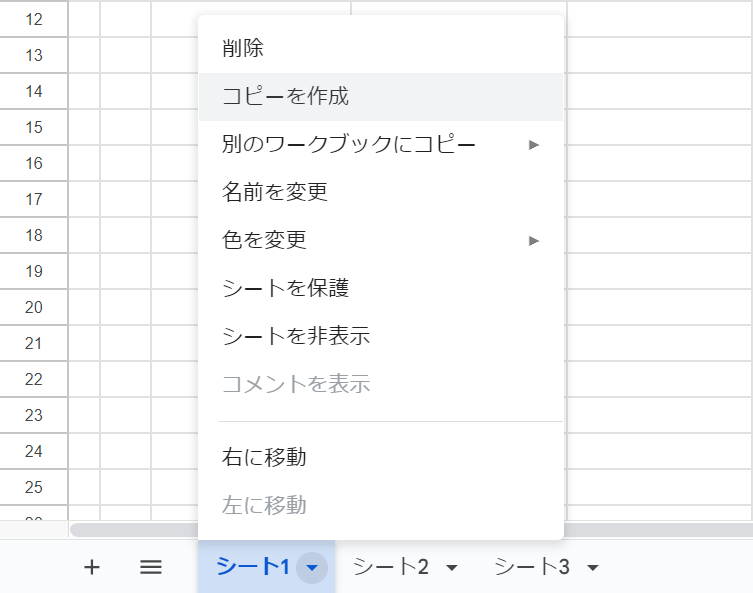
ショートカットキーを押すとシートメニューが表示されますので、↓キーを2回押して「コピーを作成」を選択し、Enterキーを押します。
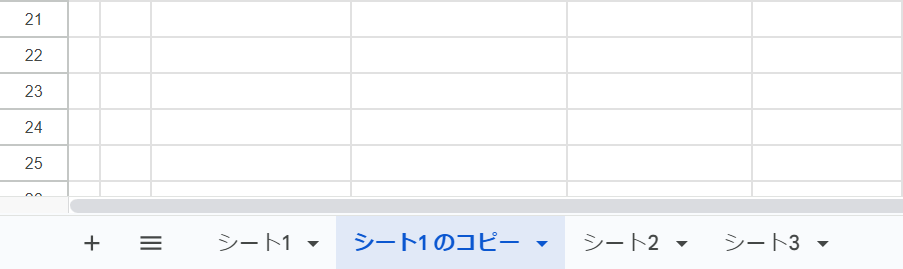
選択したシートのコピーが作成されました。
Macでシートをコピーするショートカット
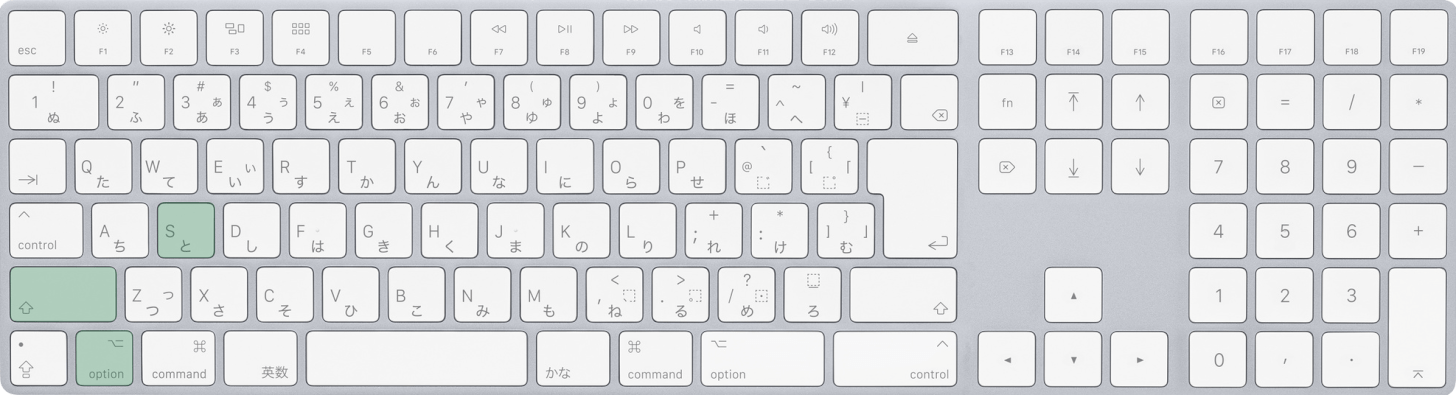
Mac版Google スプレッドシートを使用している場合も、shift + option + Sのショートカットキーで同じようにシートメニューを表示できます。
シートメニューが表示されたら、矢印キーで「コピーを作成」を選択してください。
なお、このショートカットはSafariでは使用できません。Google Chromeでは使用できますので、使用するブラウザに注意してお使いください。
